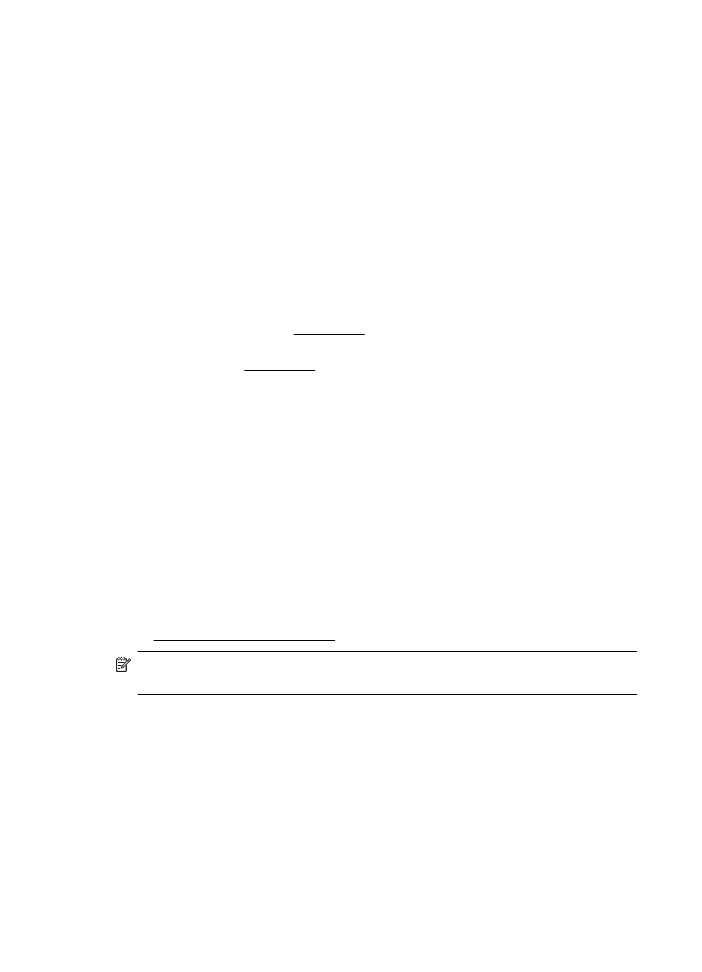
Løse nettverksproblemer
Generell nettverksproblemløsing
•
Hvis du ikke kan installere HP-programvaren, må du kontrollere at:
◦
Alle kabeltilkoblinger til datamaskinen og skriveren er festet.
◦
Nettverket virker og nettverkshuben, -bryteren eller -ruteren er slått på.
◦
Alle programmer, inklusiv antivirusprogrammer, antispionvareprogrammer
og brannmurer, er lukket eller deaktivert på maskiner som bruker Windows.
Kapittel 9
150
Løse et problem
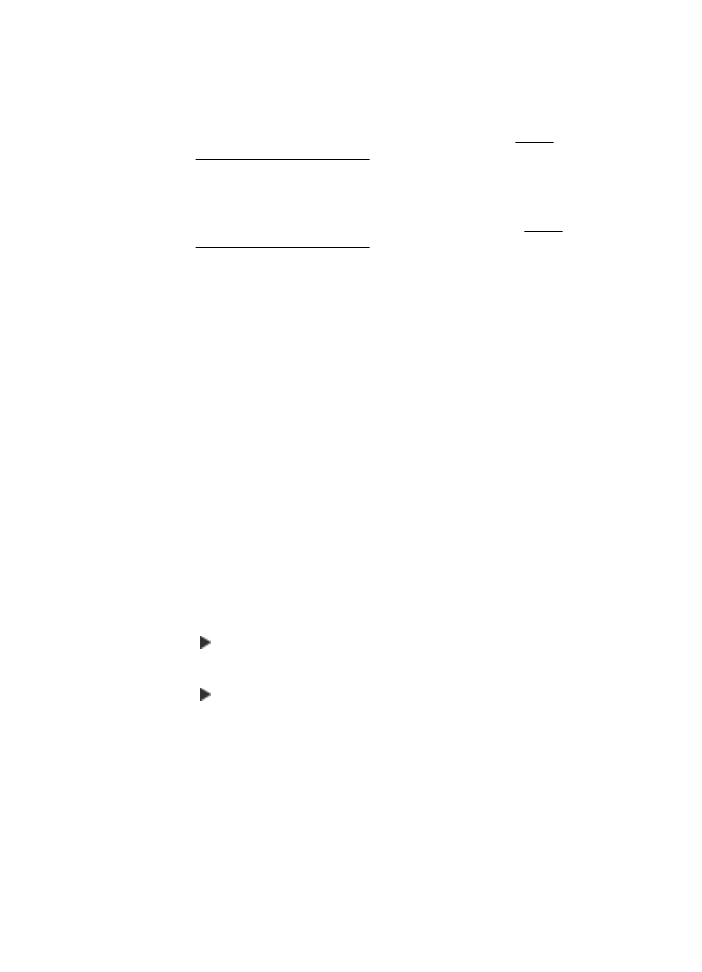
◦
Kontroller at skriveren er installert i samme delnettverk som datamaskinene
som bruker skriveren.
◦
Hvis installasjonsprogrammet ikke finner skriveren, skriver du ut
nettverkskonfigurasjonssiden og skriver inn IP-adressen manuelt i
installasjonsprogrammet. Du finner mer informasjon i Forstå
nettverkskonfigurasjonssiden.
•
Hvis du bruker en datamaskin som kjører Windows, må du kontrollere at
nettverksportene som er opprettet i skriverdriveren, samsvarer med IP-adressen
til skriveren:
◦
Skriv ut nettverkskonfigurasjonssiden for skriveren. Se Forstå
nettverkskonfigurasjonssiden for mer informasjon.
◦
Klikk på Start, og klikk deretter på Skrivere, Skrivere og telefakser eller
Enheter og skrivere.
- Eller -
Klikk på Start, klikk på Kontrollpanel, og dobbeltklikk deretter på Skrivere.
◦
Høyreklikk på skriverikonet, klikk på Egenskaper for skriver, og klikk
deretter på kategorien Porter.
◦
Velg TCP/IP-port for skriveren, og klikk deretter på Konfigurer port.
◦
Sammenlign IP-adressen som er oppført i dialogboksen, og kontroller at
den samsvarer med IP-adressen på nettverkskonfigurasjonssiden. Hvis IP-
adressene er forskjellige, endrer du IP-adressen i dialogboksen slik at den
samsvarer med adressen på nettverkskonfigurasjonssiden.
◦
Klikk på OK to ganger for å lagre innstillingene og lukke dialogboksene.
Problemer med å koble til et kablet nettverk
•
Hvis Kobling-lampen på nettverkstilkoblingen ikke slås på, kontrollerer du at alle
betingelser i "Generell nettverksproblemløsing" er oppfylt.
•
Selv om det ikke anbefales at du tilordner en statisk IP-adresse til skriveren, kan
det hende at du kan løse noen installeringsproblemer (for eksempel konflikt med
en personlig brannmur) ved å gjøre det.
Slik tilbakestiller du nettverksinnstillingene for skriveren
1.
Berør (pil høyre ) og Oppsett, og berør deretter Nettverk. Berør Gjenopprett
nettverksstandarder og deretter Ja. Det vises en melding om at
nettverksstandardene er gjenopprettet.
2.
Berør (pil høyre ), berør Oppsett, velg Rapporter, og velg deretter Skriv ut
konfigureringsside for nettverk for å skrive ut konfigurasjonssiden og
kontrollere at nettverksinnstillingene er tilbakestilt.